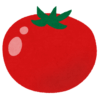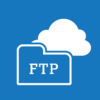WORDPRESSの事始め パーマリンク設定
はじめに
パーマリンクとは、WordPressの記事やカテゴリーのURLを示すものです。パーマリンクを記事をたくさん書いた後から変更すると、せっかくアクセスが来ていた記事にもアクセスが来なくなるという自体になります。なので、一度変更したら二度と戻れないという認識でいてください。
以下、私がいつも行っている設定をお伝えします。他にも色々な考え方がありますので、合わないのであれば他の方のやり方を参考にしてください。
パーマリンクの設定
まず、記事を書く前に最初に設定するのがパーマリンクです。こちらを適当に設定してしまうと、後々苦労しますので、ちゃんと考えておきましょう。パーマリンクとは作成した一記事毎に関連付けられたページURLの一部分の事になります。例えば、
http://www.sample-site.com/post-1234
の「post-1234」の部分です。これは記事毎に固有のIDになります。この固有のIDを適切に変更したいと思います。
WORDPRESSのダッシュボードから、「設定」→「パーマリンク」と移動します。
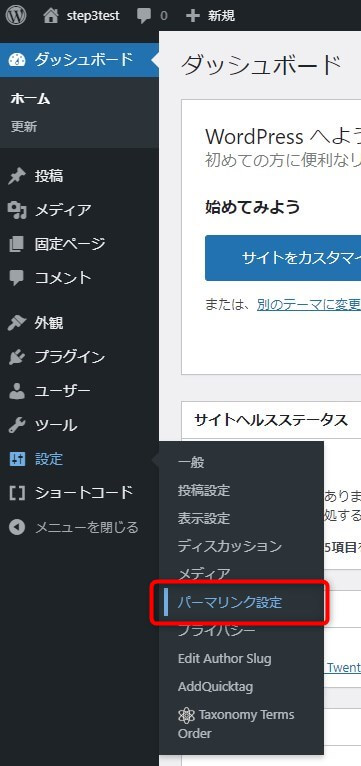
「パーマリンク設定」の「カスタム構造」で、下記のようなワードを使って変更します。
%post_id% 投稿ID
%category% カテゴリー名
%postname% 投稿名
%year% 投稿年
%mounthnum% 投稿月
%day% 投稿日
%hour% 投稿時刻の時
%minute% 投稿時刻の分
%second% 投稿時刻の秒
%author% 著者名
%tag% タグ名
これらのタグと「/」スラッシュや「-」ハイフンを組み合わせることにより、自由に設定できます。
例1:投稿名/投稿ID :/%postname%/%post_id
例2:カテゴリ/投稿名-投稿ID :/%category%/%postname%-%post_id
例3:投稿ID.html :/%post_id%.html
パーマリンクにカテゴリーを含めた場合、サイトの構成や記事の分類を見直す時に、「カテゴリーを新設して記事を整理する」「記事を違うカテゴリーに移動する」などの変更がしづらくなります。カテゴリーを変更してしまうと、記事のURLが変わってしまうからです。カテゴリーを含める場合、一番最初のサイト設計が重要になります。
パーマリンクは一度設定したら、二度と変えてはいけない物になりますので細心の注意で設定しましょう。
幾つかの情報源で、「%postname%-%post_id%」というのを推奨していましたが、記事を書く毎にpostname(投稿名)を日本語からローマ字や英語に変えなければいけないのでちょっと面倒です。ですので、私は例3の「%post_id%.html」としています。
設定が終わったら、「変更を保存」をクリックしてください。
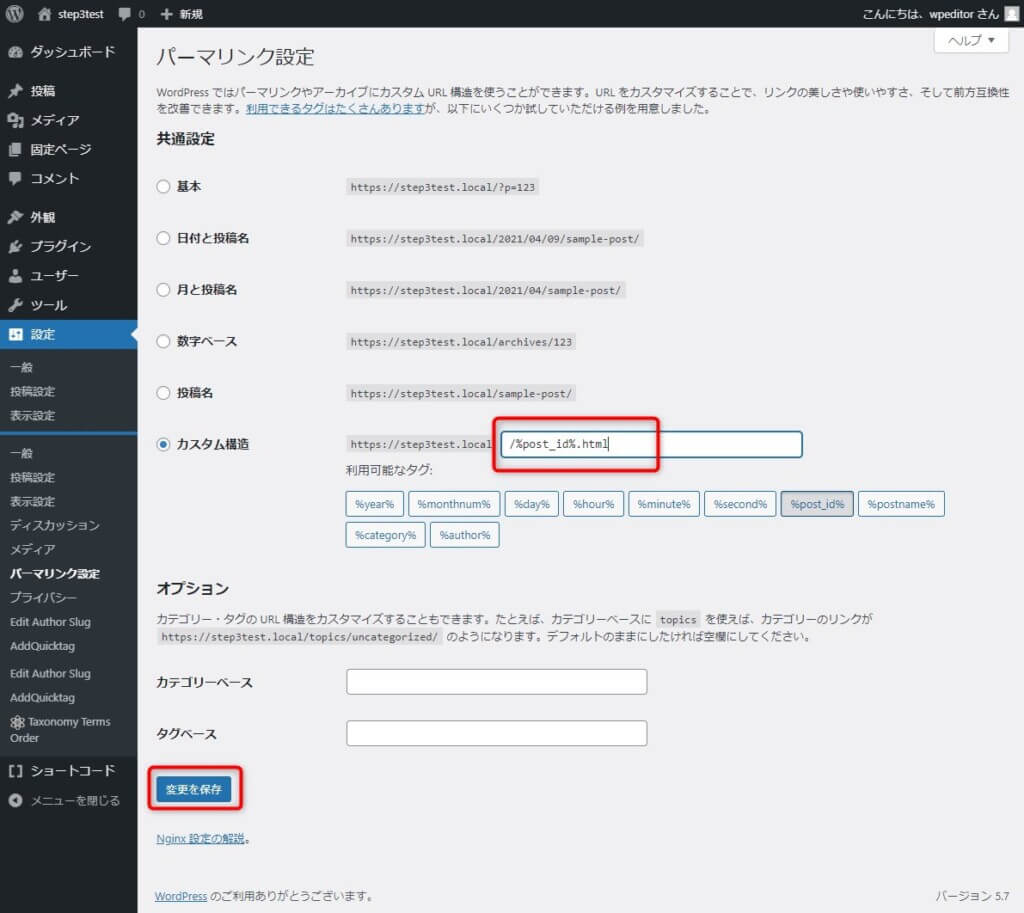
固定ページのURLの末尾を「.html」にする「.html on PAGES」
上記の設定で「/%post_id%.html」とした場合、投稿ページの末尾は「.html」になりますが、固定ページと呼ばれる部分はそうなりません。なのでその固定ページの末尾も「.html」になるようにプラグインを入れていきたいと思います。
新規プラグインを導入するので、WordPressの左側のメニューのプラグインから「新規追加」をクリックしてください。
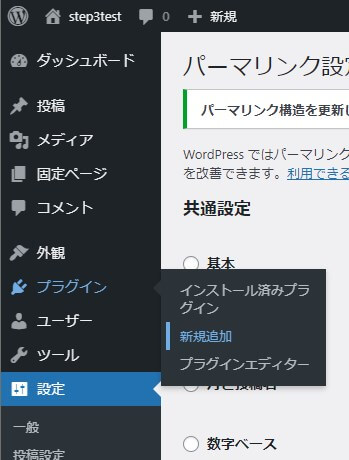
プラグインを追加するページに来ますので、右上の「プラグインの検索」を探してください。
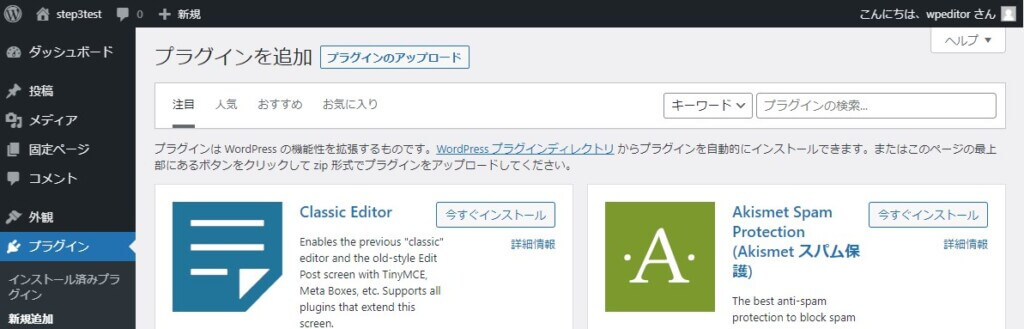
プラグインの検索に「IntroSites」と入れると、「.html on PAGES」というプラグインが検索結果として出てきます。「今すぐインストール」をクリックしてインストールしましょう。
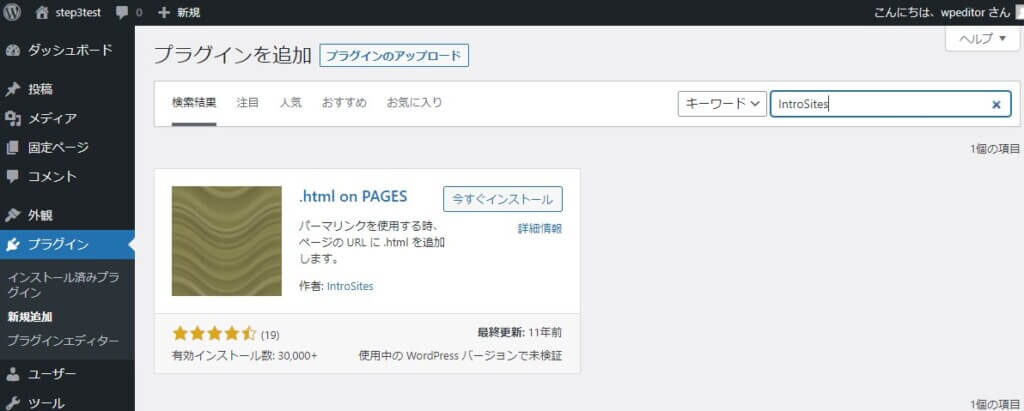
インストールが終わったら、「有効化」ボタンをクリックしてください。これで完了です。
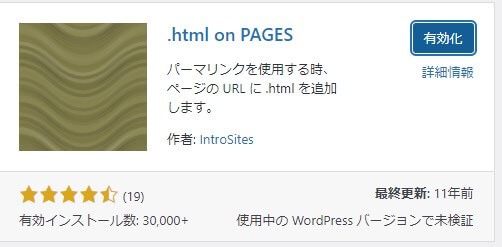
まとめ
ここまで私のオススメのパーマリンクを設定をご紹介しました。プラグインを入れるのが嫌なら、パーマリンクの設定から「.html」という記述を無くして「/%post_id%」だけでもOKです。「.html」をつけるなら、プラグインを入れて投稿ページと固定ページの両方を合わせて「.html」化しないと意味がないので片手落ちにならないようにしましょう。
くれぐれもWordPressインストール時に設定されている「基本」は避けましょう。後々困ります。